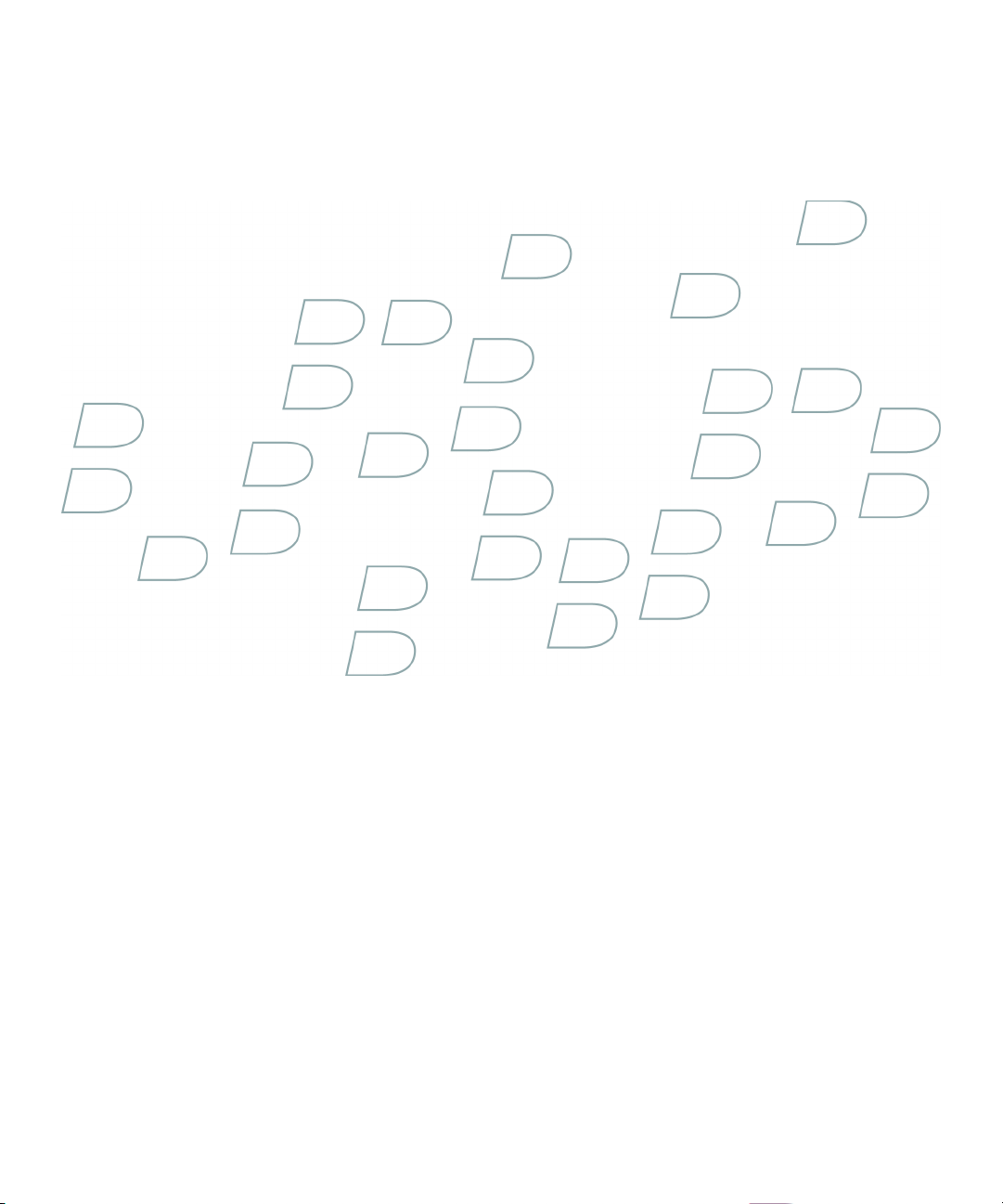
Guia do usuário
BlackBerry Mail
Versão: 2.5
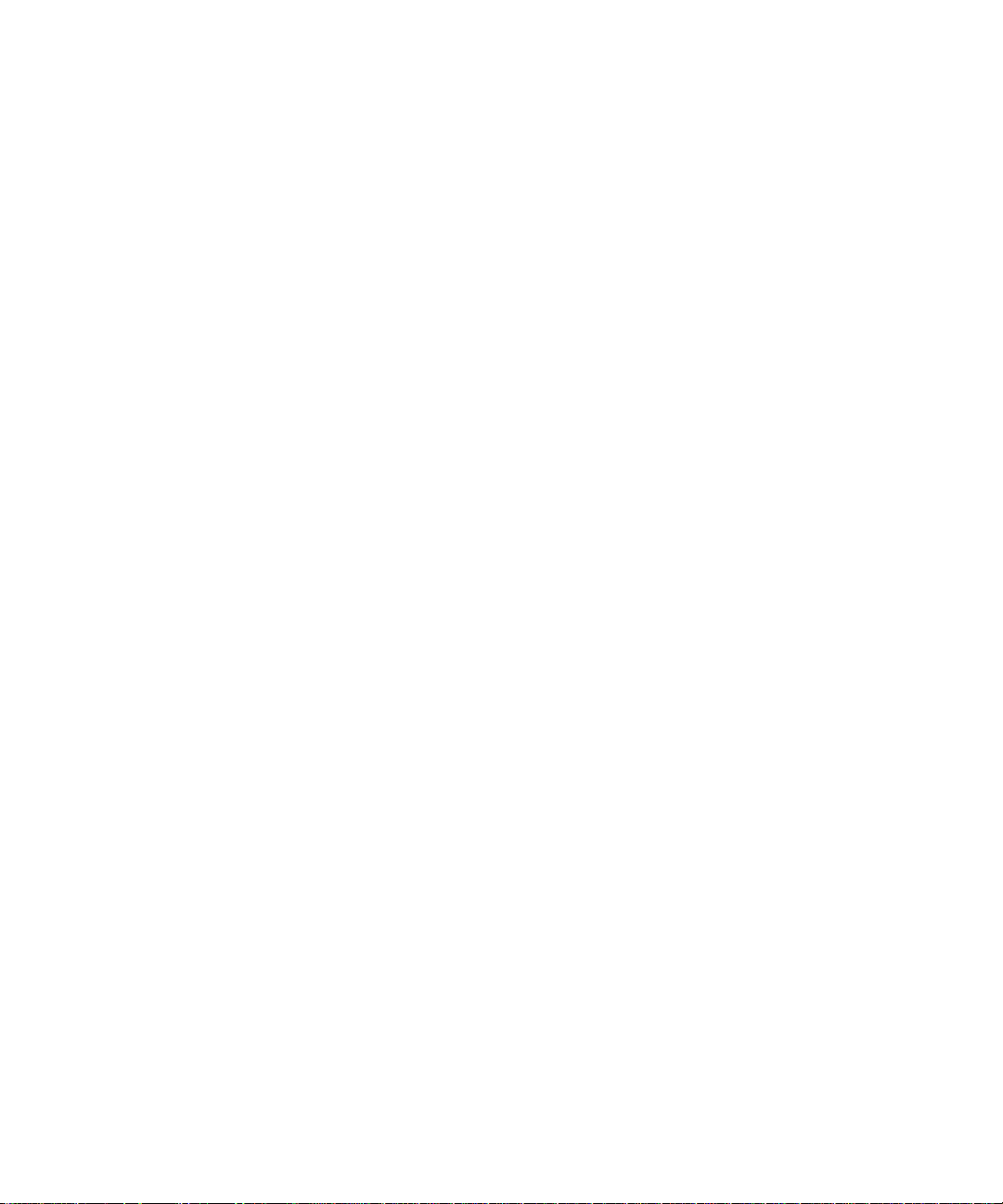
SWDT228676-461296-0626083631-012
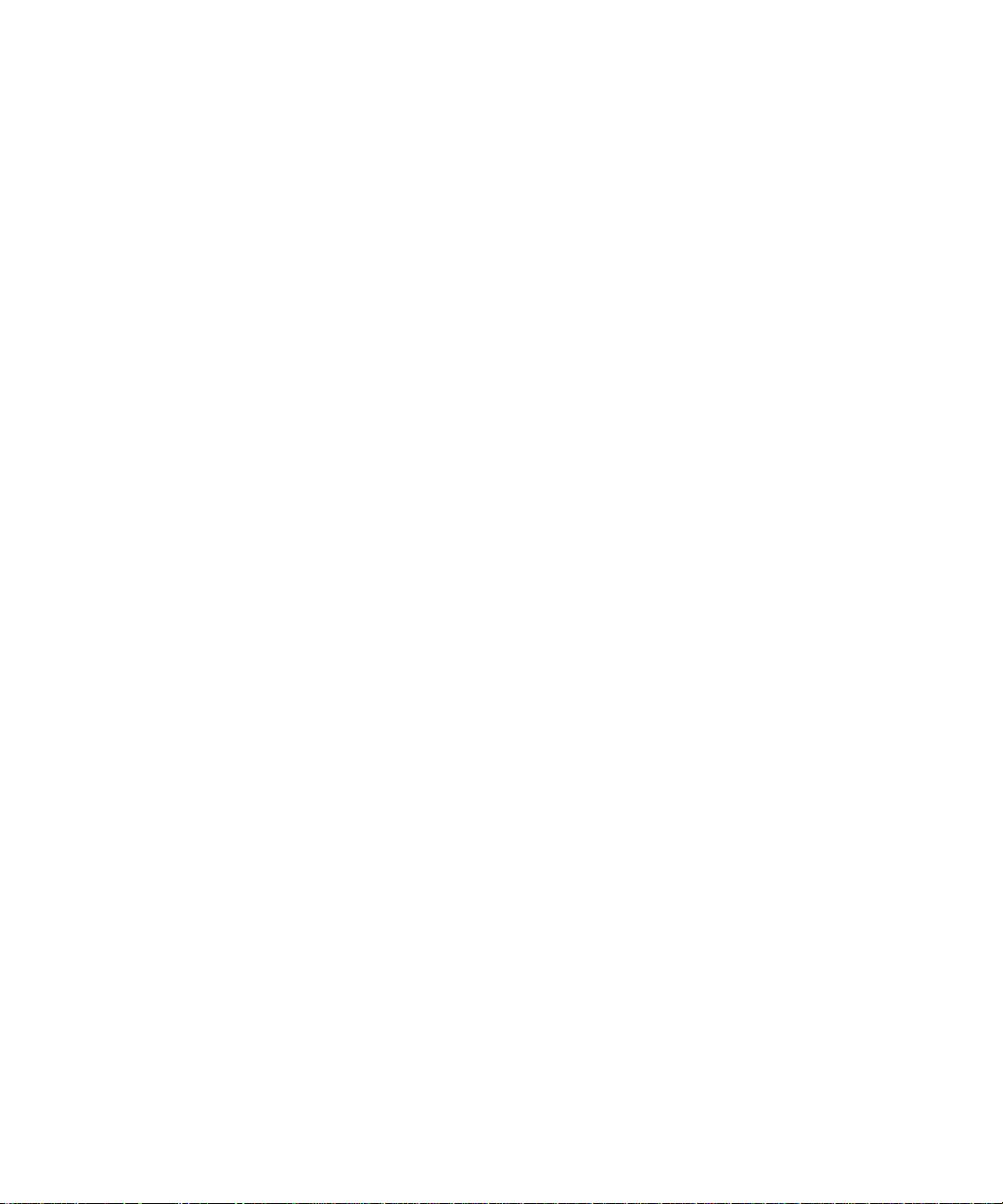
Conteúdo
Primeiros passos....................................................................................................................................................................................................................................3
Aspectos básicos do site do BlackBerry Mail .............................................................................................................................................................................................3
Solução de problemas do site do BlackBerry Mail ....................................................................................................................................................................................4
Alterando o endereço de e-mail do BlackBerry ..............................................................................................................................................................................7
Aspectos básicos de endereços de e-mail do BlackBerry .........................................................................................................................................................................7
Alterando opções de exibição........................................................................................................................................................................................................................9
Solução de problemas de endereço de e-mail do BlackBerry ................................................................................................................................................................10
Gerenciando e-mails............................................................................................................................................................................................................................11
Encaminhamento de mensagens de e-mail................................................................................................................................................................................................11
Filtros de mensagens de e-mail....................................................................................................................................................................................................................12
Solução de problemas de gerenciamento de mensagens de e-mail......................................................................................................................................................15
Dispositivos BlackBerry ..................................................................................................................................................................................................................... 17
Aspectos básicos do dispositivo BlackBerry .............................................................................................................................................................................................. 17
Solução de problemas de dispositivos BlackBerry ...................................................................................................................................................................................18
Glossário................................................................................................................................................................................................................................................19
Aviso legal..............................................................................................................................................................................................................................................21
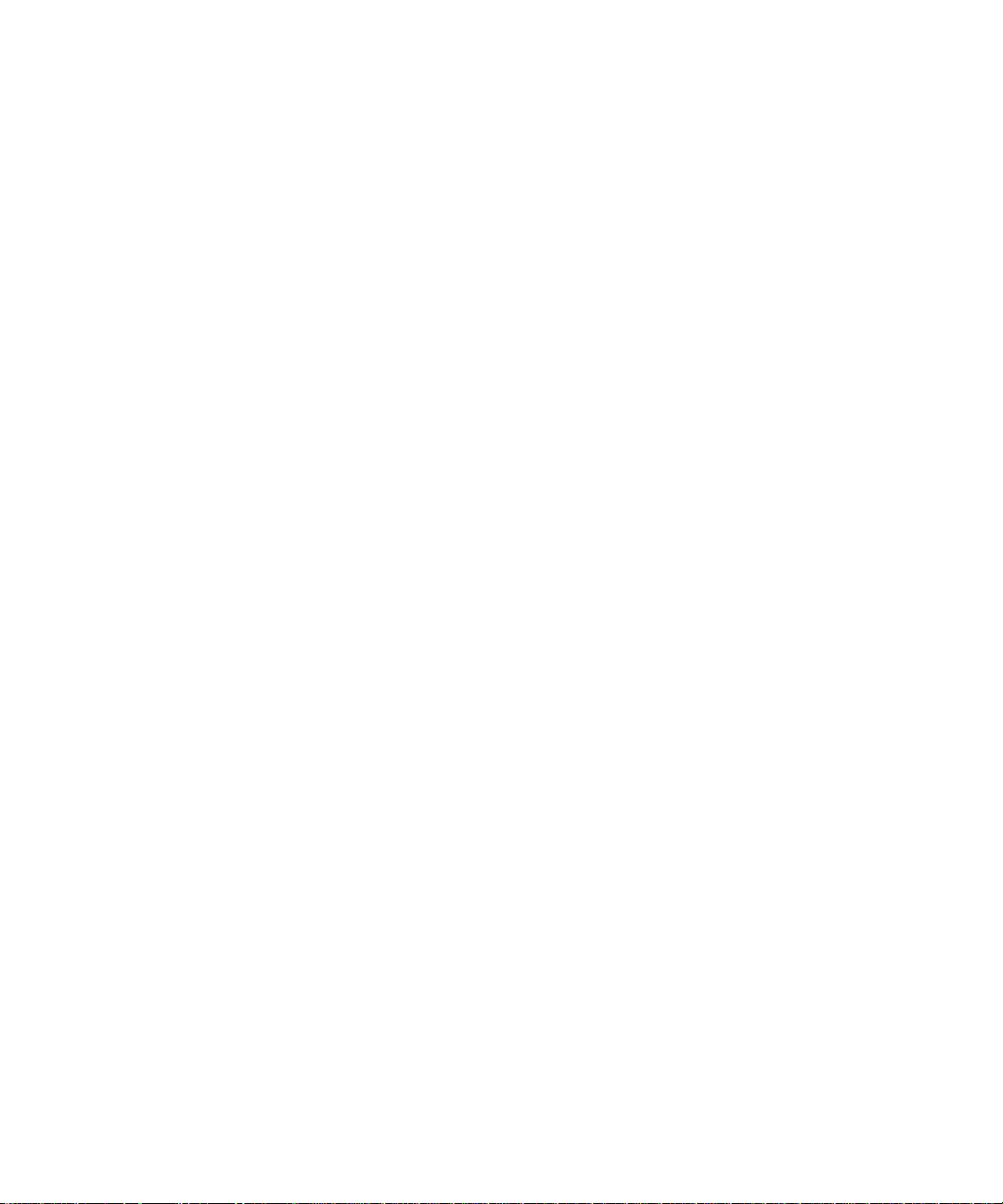
Guia do usuário
Primeiros passos
2

Guia do usuário
Primeiros passos
Primeiros passos
Aspectos básicos do site do BlackBerry Mail
Sobre como efetuar login pela primeira vez
Ao efetuar login pela primeira vez no BlackBerry® Mail, você cria um endereço de e-mail do BlackBerry para enviar e receber mensagens
no dispositivo BlackBerry.
Depois de criar um endereço de e-mail do BlackBerry com êxito, na próxima vez em que efetuar login no BlackBerry Mail, você digitará o
nome de usuário e a senha do BlackBerry Mail.
Efetuar login usando um nome de usuário e uma senha
Para encontrar o endereço do site do BlackBerry® Mail, consulte a documentação impressa fornecida com o dispositivo BlackBerry ou
entre em contato com o provedor de serviços sem fio.
Você só poderá efetuar login no site do BlackBerry Mail se usar um nome de usuário e uma senha para acessar sua conta do BlackBerry
Mail.
1. Usando um navegador no computador ou no dispositivo BlackBerry, visite o site do BlackBerry Mail.
2. Se necessário, clique em um idioma de exibição para o site.
3. No campo Nome do usuário, digite o nome de usuário do BlackBerry Mail.
Um nome de usuário começa com uma letra ou um número e deve ter de 4 a 32 caracteres. Os nomes de usuário podem conter letras
maiúsculas e minúsculas (a-z, A-Z), números (0-9), sublinhados (_), hifens (-) e pontos (.).
4. Preencha o campo Senha.
Uma senha deve ter de 6 a 16 caracteres e diferencia maiúsculas de minúsculas. As senhas não podem conter caracteres acentuados,
mas podem conter letras maiúsculas e minúsculas (a-z, A-Z), números (0-9), sublinhados (_), hifens (-) e pontos (.).
5. Clique em Efetuar login.
Para efetuar logout do site, clique em Efetuar logout.
Sobre a senha do BlackBerry Mail
Ao criar uma conta do BlackBerry® Mail, você digita uma senha para a conta. Use essa senha para efetuar login no site do BlackBerry
Mail.
Você pode alterar a senha do BlackBerry Mail regularmente. Se você esquecer a senha, na página de login, solicite ao BlackBerry Mail que
envie a senha para o dispositivo BlackBerry.
Alterar a senha da sua conta do BlackBerry Mail
1. No site do BlackBerry® Mail, no painel esquerdo, clique em Senha.
2. No campo Senha antiga, digite a senha da conta do BlackBerry Mail.
3
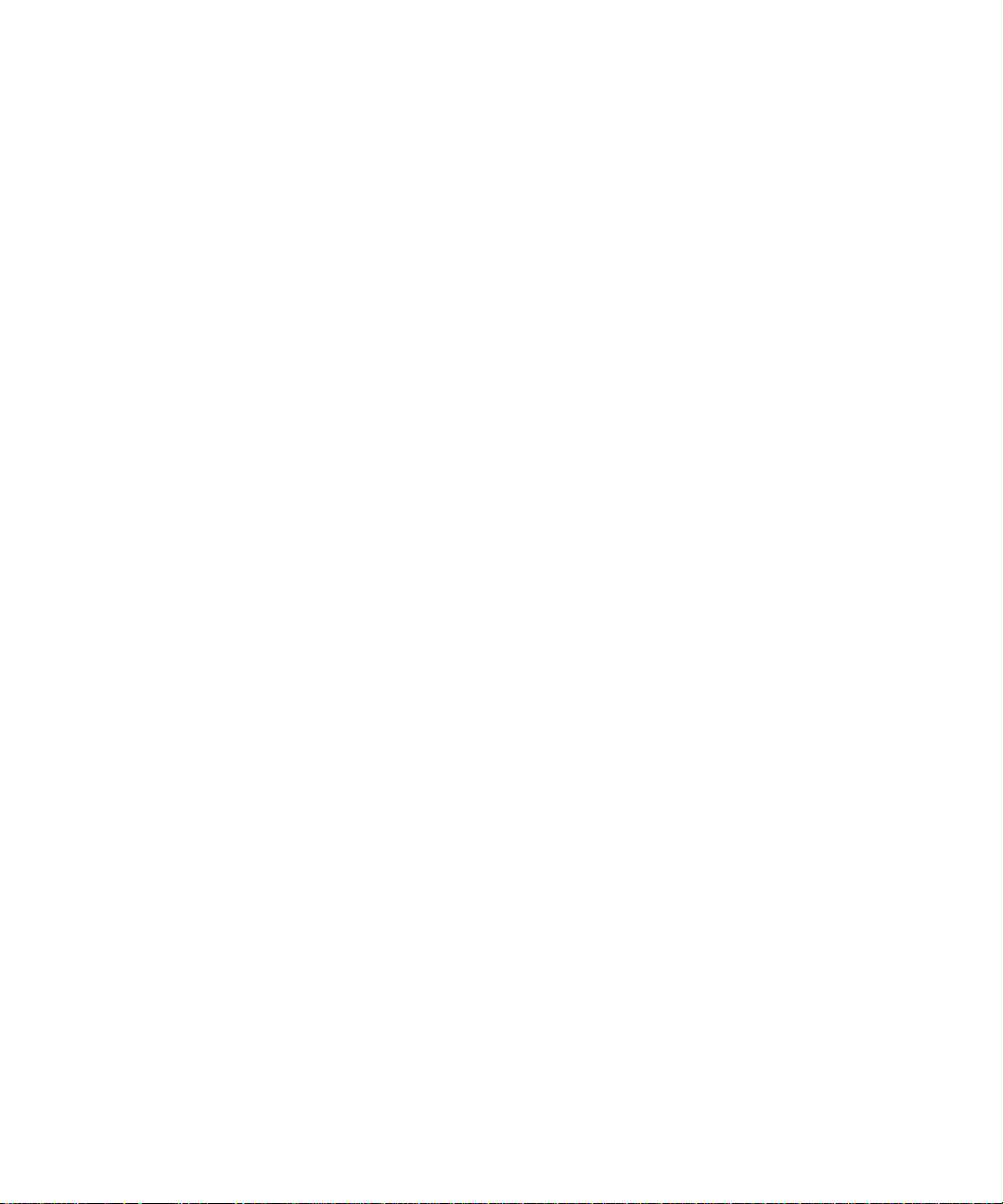
Guia do usuário
3. No campo Alterar senha, digite uma nova senha.
Uma senha deve ter de 6 a 16 caracteres e diferencia maiúsculas de minúsculas. As senhas não podem conter caracteres acentuados,
mas podem conter letras maiúsculas e minúsculas (a-z, A-Z), números (0-9), sublinhados (_), hifens (-) e pontos (.).
4. No campo Confirmar senha, digite a senha novamente.
5. Clique em Salvar.
Primeiros passos
Alterar o idioma de exibição do site
Ao efetuar login no site do BlackBerry® Mail, você pode especificar o idioma de exibição do site.
Se você não especificar um idioma de exibição na página de login e usar um navegador do computador, a página de login do BlackBerry
Mail exibirá o idioma padrão especificado para o navegador. Se você usar o navegador do dispositivo BlackBerry, a página de login exibirá
o idioma padrão especificado para o dispositivo.
Se você alterar o idioma de exibição na página de login, o novo idioma de exibição substituirá as opções de idioma alteradas anteriormente
para a conta do BlackBerry Mail.
Alterar o idioma de exibição do site
1. No site do BlackBerry® Mail, no painel esquerdo, clique em Idioma.
2. Na lista suspensa Idioma, clique em um idioma de exibição.
3. Clique em Salvar.
Sobre o contrato de usuário final
Antes de criar uma conta do BlackBerry® Mail, você deve ler e aceitar o contrato de usuário final. Se você não aceitar o contrato de usuário
final, não poderá usar o BlackBerry Mail.
Você pode exibir o contrato de usuário final que aceitou a qualquer momento. O BlackBerry Mail exibe a data e o horário em que você
aceitou o contrato de usuário final.
Exibir o contrato de usuário final
1. No site do BlackBerry Mail, na parte inferior de qualquer página, clique em Contrato de usuário final.
2. Clique em OK.
Solução de problemas do site do BlackBerry Mail
Não consigo ler o idioma do site do BlackBerry Mail
Efetue login no site e altere o idioma de exibição.
Nota: O idioma de exibição especificado na página de login substitui outras opções de idioma.
4
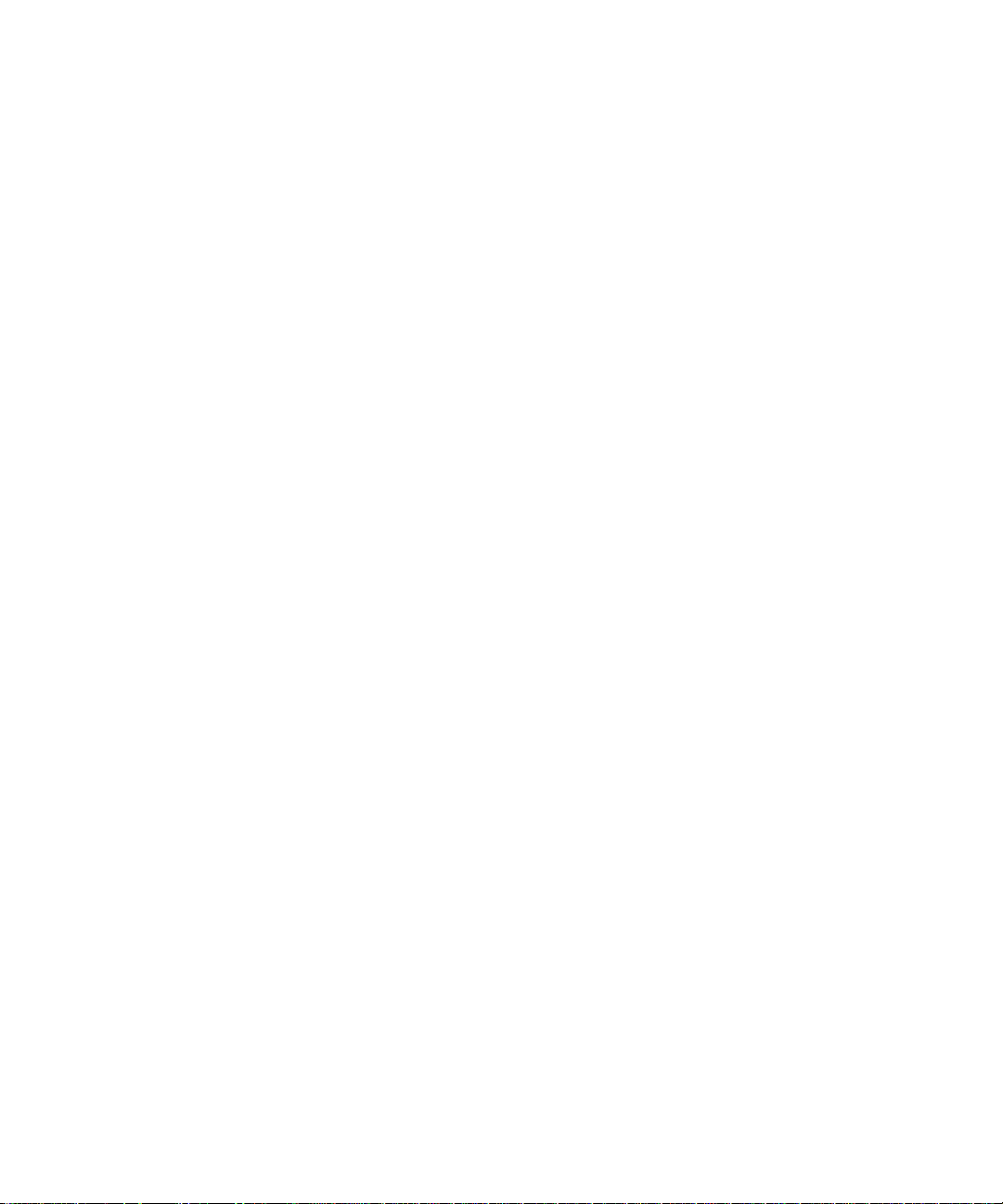
Guia do usuário
Primeiros passos
A senha da minha conta do BlackBerry Mail não é mais secreta
Se você acessa o BlackBerry® Mail usando um nome de usuário e uma senha, significa que você tem uma senha para a sua conta do
BlackBerry Mail.
Efetue login no site e altere sua senha.
Esqueci minha senha e não consigo efetuar login no site doBlackBerry Mail
Você pode solicitar ao BlackBerry® Mail que envie sua senha para o dispositivo BlackBerry.
1. No site do BlackBerry Mail, na página de login, clique em Esqueceu a senha?
2. Digite seu nome de usuário e o PIN do dispositivo.
3. Clique em Solicitar senha.
5

Guia do usuário
Alterando o endereço de e-mail do BlackBerry
6
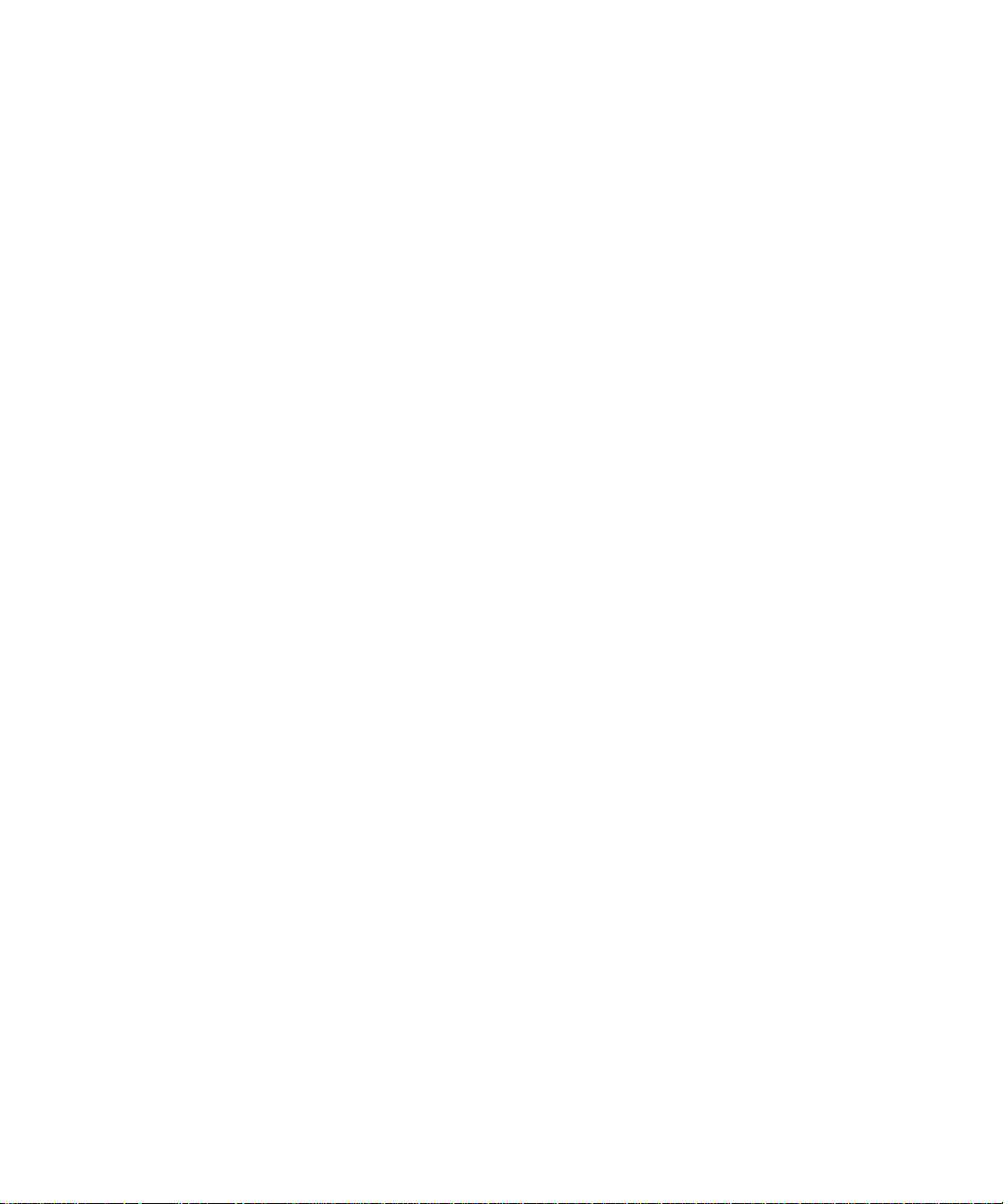
Guia do usuário
Alterando o endereço de e-mail do BlackBerry
Alterando o endereço de e-mail do BlackBerry
Aspectos básicos de endereços de e-mail do BlackBerry
Sobre o endereço de e-mail do BlackBerry
Se você acessa automaticamente a conta do BlackBerry® Mail sempre que abre o aplicativo de configuração de e-mail ou o site do
BlackBerry Mail, ao abrir a conta do BlackBerry Mail pela primeira vez, especifique um nome de usuário para o endereço de e-mail do
BlackBerry.
Se você acessa a conta do BlackBerry Mail usando um nome de usuário e uma senha, ao efetuar login pela primeira vez no BlackBerry
Mail, especifique um nome de usuário para a conta do BlackBerry Mail. O BlackBerry Mail usa o nome de usuário para criar a parte do
endereço de e-mail do BlackBerry que precede o sinal de arroba (@) (por exemplo, “katewahl” em katewahl@blackberry.com).
Nota: Só é possível ter um endereço de e-mail do BlackBerry associado à conta do BlackBerry Mail e ao dispositivo BlackBerry.
Sobre alteração do endereço de e-mail do BlackBerry
Quando você cria um endereço de e-mail do BlackBerry®, o BlackBerry® Mail usa o nome de usuário fornecido para criar a parte do
endereço antes do sinal de arroba (@) (por exemplo, “katewahl” em katewahl@blackberry.com). Se desejar alterar a parte do nome de
usuário do endereço de e-mail do BlackBerry, exclua o endereço BlackBerryexistente e crie um novo.
Quando você criar um novo endereço de e-mail do BlackBerry, se o novo nome de usuário digitado não estiver disponível, o BlackBerry
Mail fornecerá nomes de usuário alternativos. Você pode selecionar um dos nomes de usuário alternativos ou digitar seu próprio nome de
usuário.
Nota: Quando você exclui o endereço de e-mail do BlackBerry, o BlackBerry Mail pára de enviar mensagens destinadas ao endereço de
e-mail do BlackBerry antigo para o dispositivo BlackBerry.
Excluir o endereço de e-mail do BlackBerry
1. No site do BlackBerry® Mail, no painel esquerdo, clique em Conta de e-mail.
2. Ao lado do endereço de e-mail do BlackBerry, clique no ícone Excluir.
3. Clique em OK.
Criar um novo endereço de e-mail do BlackBerry
Quando você altera seu endereço de e-mail do BlackBerry®, o nome de usuário digitado ao criar o novo endereço é diferente do nome de
usuário usado para efetuar login no site do BlackBerry® Mail. Use o nome de usuário original para efetuar login no site do BlackBerry
Mail.
1. No site do BlackBerry Mail, no painel esquerdo, clique em Conta de e-mail.
2. Clique em Criar endereço.
3. No campo Nome do usuário, digite o nome de um endereço de e-mail.
7

Guia do usuário
Alterando o endereço de e-mail do BlackBerry
Um nome de usuário começa com uma letra ou um número e deve ter de 1 a 32 caracteres. Os nomes de usuário podem conter letras
maiúsculas e minúsculas (a-z, A-Z), números (0-9), sublinhados (_), hifens (-) e pontos (.).
4. Clique em Avançar.
5. Clique em OK.
6. Ao lado do endereço de e-mail do BlackBerry, clique no ícone Editar.
7. Altere as opções do endereço de e-mail do BlackBerry e clique em Salvar.
Informações relacionadas
Opções de configuração para o endereço de e-mail do BlackBerry, 8
Opções de configuração para o endereço de e-mail do BlackBerry
Nome da conta de e-mail:
Digite uma descrição para a conta de e-mail. O nome da conta de e-mail é exibido na tela inicial do dispositivo BlackBerry® abaixo
da lista de mensagens do endereço de e-mail do BlackBerry.
Responder a:
Digite um endereço de e-mail para onde serão enviadas as respostas às suas mensagens. Você pode usar o endereço de resposta
para ocultar o endereço de e-mail do BlackBerry.
Seu nome:
Digite o nome que será exibido no campo De das mensagens enviadas. O nome de exibição é uma maneira informal e amigável de
identificá-lo como o remetente de uma mensagem de e-mail.
Assinatura:
Digite uma assinatura para o seu endereço de e-mail. A sua assinatura aparece no final das mensagens enviadas do dispositivo
BlackBerry.
Cco automático:
Digite um endereço de e-mail para o qual encaminhar automaticamente uma cópia das mensagens enviadas do dispositivo BlackBerry.
Encaminhamento automático:
Digite um endereço de e-mail para o qual você deseja encaminhar automaticamente uma cópia de todas as mensagens recebidas do
dispositivo BlackBerry, incluindo anexos e textos de todas as mensagens.
Todas as mensagens:
Especifique se deseja encaminhar automaticamente uma cópia de todas as mensagens recebidas.
Apenas mensagens com anexos:
Especifique se deseja encaminhar automaticamente uma cópia apenas das mensagens com anexos.
8
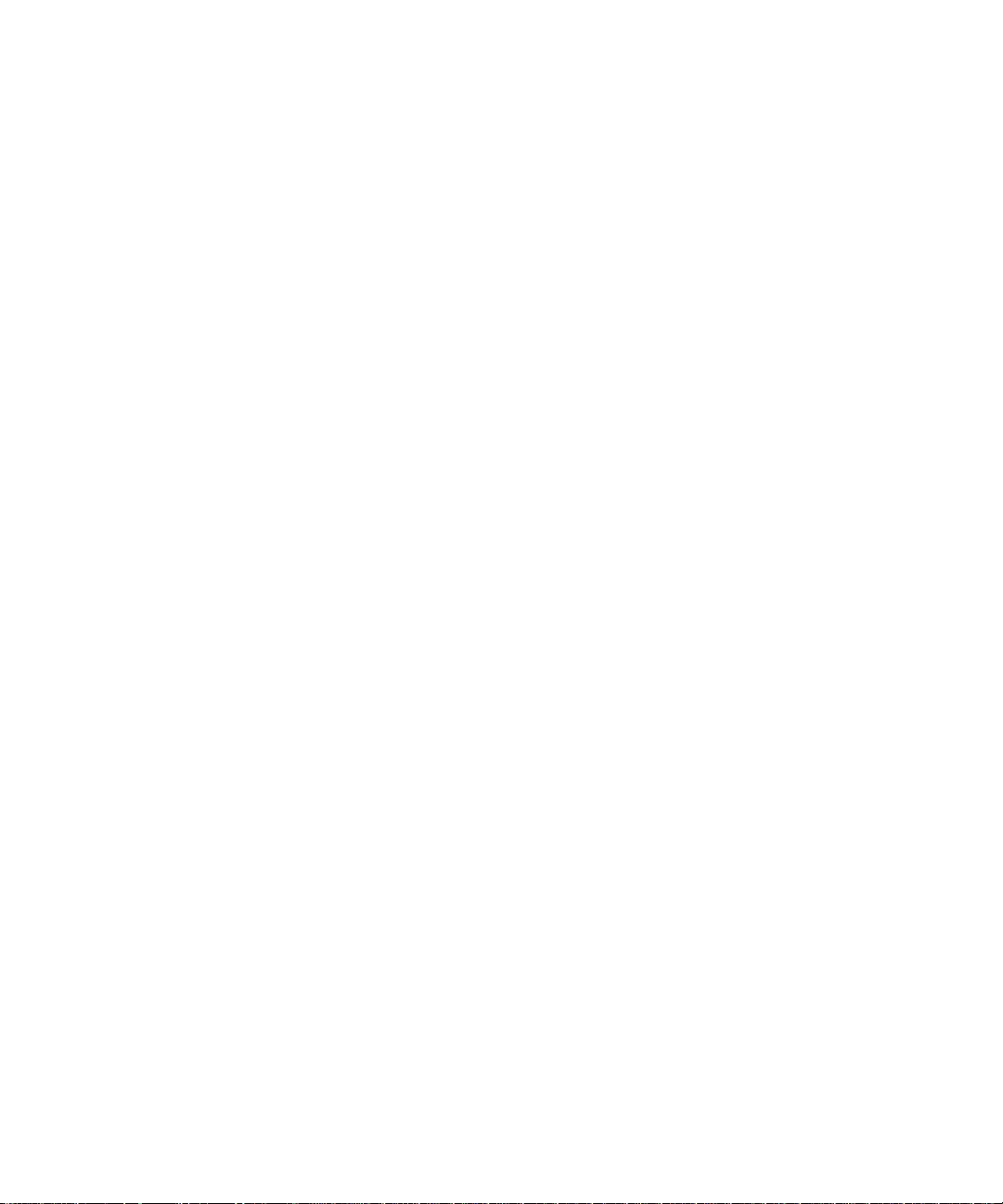
Guia do usuário
Alterando o endereço de e-mail do BlackBerry
Alterando opções de exibição
Sobre nomes de endereços de e-mail
No site do BlackBerry® Mail, o campo Nome da conta de e-mail exibe o nome do endereço de e-mail do BlackBerry. Você pode alterar o
nome do endereço de e-mail do BlackBerry no campo Nome da conta de e-mail para torná-lo mais significativo.
Por exemplo, se o endereço de e-mail for katewahl@blackberry.com, você poderá alterar o nome desse endereço para “Kate Wahl residencial”.
Quando você enviar uma mensagem do dispositivo BlackBerry, o nome do seu endereço de e-mail será exibido no campo Enviar usando,
na parte superior da mensagem. O nome do seu endereço de e-mail também será exibido na tela inicial do dispositivo BlackBerry.
Alterar um nome de endereço de e-mail
1. No site do BlackBerry® Mail, no painel esquerdo, clique em Conta de e-mail.
2. Clique no ícone Editar ao lado do endereço de e-mail do BlackBerry.
3. No campo Nome da conta de e-mail, digite um nome de endereço de e-mail.
4. Clique em Salvar.
Sobre nomes de exibição
No site do BlackBerry® Mail, o campo Seu nome ou o nome de exibição exibe o nome mostrado no campo De das mensagens de e-mail
enviadas do dispositivo BlackBerry. O nome de exibição, também chamado de nome comum ou nome amigável, é uma maneira informal
e amigável de identificá-lo como o remetente de uma mensagem. Você pode especificar um nome de exibição para o endereço de e-mail
do BlackBerry. Por exemplo, se seu endereço de e-mail for katewahl@myblackberry.com, você poderá especificar “Kate W.” como o nome
de exibição.
Especificar um nome de exibição
1. No site do BlackBerry® Mail, no painel esquerdo, clique em Conta de e-mail.
2. Clique no ícone Editar ao lado do endereço de e-mail do BlackBerry.
3. No campo Seu nome, digite um nome de exibição.
4. Clique em Salvar.
Para excluir o nome de exibição, não defina o campo Seu nome. Em vez de um nome de exibição, seu endereço de e-mail será exibido no
campo De das mensagens enviadas.
Sobre assinaturas
Você pode adicionar uma assinatura para o endereço de e-mail do BlackBerry®. A sua assinatura aparece no final das mensagens enviadas
do dispositivo BlackBerry.
9

Guia do usuário
Você pode exibir sua assinatura no dispositivo BlackBerry, mas não pode alterá-la nesse dispositivo efetuando login no site do BlackBerry®
Mail ou alterando as opções de e-mail da lista de mensagens do dispositivo.
Para alterar a assinatura, efetue login no site do BlackBerry Mail usando o navegador do computador ou use o aplicativo de configuração
de e-mail do dispositivo.
Alterando o endereço de e-mail do BlackBerry
Adicionar uma assinatura
1. Em um navegador do computador, no painel esquerdo do site do BlackBerry® Mail, clique em Conta de e-mail.
2. Clique no ícone Editar ao lado do endereço de e-mail do BlackBerry.
3. No campo Assinatura, digite uma assinatura.
4. Clique em Salvar.
Para excluir a assinatura, não defina o campo Assinatura.
Solução de problemas de endereço de e-mail do BlackBerry
Não consigo usar um determinado nome para criar um endereço de e-mail do BlackBerry
O nome de usuário digitado pode pertencer a outro assinante do BlackBerry® Mail.
Execute as seguintes ações:
• Verifique se seu nome de usuário contém entre 1 e 32 caracteres.
• Verifique se seu nome de usuário contém somente caracteres suportados.
• Selecione um dos nomes de usuário alternativos exibidos ou digite outro nome diferente.
Não consigo criar meu endereço de e-mail do BlackBerry
Execute as seguintes ações:
• Verifique se o nome de usuário digitado contém caracteres suportados.
• Verifique se você já não tem um endereço de e-mail do BlackBerry.
10

Guia do usuário
Gerenciando e-mails
Gerenciando e-mails
Encaminhamento de mensagens de e-mail
Sobre o endereço de e-mail de resposta
Se você especificar um endereço de e-mail de resposta, quando os contatos responderem às mensagens enviadas do endereço de e-mail
do BlackBerry®, a resposta será enviada para o endereço de resposta, e não para o endereço do BlackBerry.
Você pode usar o endereço de e-mail de resposta para ocultar o endereço de e-mail do BlackBerry.
Especificar um endereço de e-mail de resposta
1. No site do BlackBerry® Mail, no painel esquerdo, clique em Conta de e-mail.
2. Clique no ícone Editar ao lado do endereço de e-mail do BlackBerry.
3. No campo Responder a, digite um endereço de e-mail.
4. Clique em Salvar.
Sobre o armazenamento de mensagens de e-mail
O BlackBerry® Internet Service armazena as mensagens de e-mail com mais de 4 K no próprio servidor por 30 dias. Após 30 dias, o
BlackBerry Internet Service exclui as mensagens do seu servidor. As mensagens de e-mail permanecem no dispositivo, mas você não pode
respondê-las ou encaminhá-las.
Ao responder ou encaminhar mensagens de e-mail, se você tiver outra conta de e-mail, poderá definir o endereço de e-mail do BlackBerry
para encaminhar automaticamente uma cópia das mensagens enviadas do dispositivo ou recebidas nele para outro endereço. Para obter
informações sobre durante quanto tempo o provedor de serviços de e-mail armazena as mensagens de e-mail, entre em contato com o
provedor.
Sobre como encaminhar automaticamente mensagens enviadas para outro endereço de e-mail
Quando você especifica um endereço de e-mail de Cco automático, o BlackBerry® Mail encaminha automaticamente uma cópia das
mensagens enviadas do dispositivo BlackBerry para o endereço de e-mail especificado.
Encaminhar automaticamente mensagens enviadas para outro endereço de e-mail
1. No site do BlackBerry® Mail, no painel esquerdo, clique em Conta de e-mail.
2. Clique no ícone Editar ao lado do endereço de e-mail do BlackBerry.
3. No campo Cco automático, digite um endereço de e-mail.
4. Clique em Salvar.
Para interromper o encaminhamento de cópias de mensagens de e-mail enviadas, não preencha o campo Cco automático.
11

Guia do usuário
Gerenciando e-mails
Sobre como encaminhar automaticamente mensagens recebidas para outro endereço de e-mail
Você pode especificar um endereço de e-mail de encaminhamento automático para o endereço de e-mail do BlackBerry®.
Quando você especifica um endereço de e-mail de encaminhamento automático, o BlackBerry® Mail encaminha automaticamente uma
cópia de todas as mensagens, incluindo anexos e conteúdo, recebidas no dispositivo BlackBerry para o endereço especificado.
Encaminhar automaticamente mensagens recebidas para outro endereço de e-mail
1. No site do BlackBerry® Mail, no painel esquerdo, clique em Conta de e-mail.
2. Clique no ícone Editar ao lado do endereço de e-mail do BlackBerry.
3. No campo Encaminhamento automático, digite o endereço de outra conta de e-mail.
4. Clique em uma opção de encaminhamento automático.
5. Clique em Salvar.
Para interromper o encaminhamento de cópias de mensagens de e-mail recebidas, não preencha o campo Encaminhamento
automático.
Informações relacionadas
Opções de encaminhamento de mensagens de e-mail, 12
Opções de encaminhamento de mensagens de e-mail
Todas as mensagens:
Defina se o BlackBerry® Mail deve encaminhar uma cópia de todas as mensagens recebidas.
Apenas mensagens com anexos:
Defina se o BlackBerry Mail só deve encaminhar uma cópia das mensagens com anexos.
Filtros de mensagens de e-mail
Sobre filtros de mensagens de e-mail
Você pode criar filtros de mensagens de e-mail para especificar as mensagens a serem recebidas pelo dispositivo BlackBerry®. Os filtros
de mensagens de e-mail também determinam a forma como o BlackBerry® Mail encaminha as mensagens para o dispositivo (por exemplo,
com importância alta ou somente cabeçalho). Você pode especificar critérios para filtros de e-mail com base no remetente da mensagem,
na forma de endereçamento e no nível de importância que o remetente atribuiu à mensagem de e-mail.
O BlackBerry Mail aplica os filtros de mensagens de e-mail a uma mensagem recebida na ordem em que eles são exibidos. Se nenhum
dos filtros criados por você se aplicar a uma mensagem recebida, o BlackBerry Mail aplicará um filtro padrão à mensagem de e-mail. É
possível especificar se esse filtro de mensagens padrão deve encaminhar todas as mensagens de e-mail ao dispositivo BlackBerry.
Você não pode criar nem alterar filtros de mensagens de e-mail em um navegador do dispositivo. Para criar ou alterar filtros de mensagens
de e-mail, use o aplicativo de configuração de e-mail no dispositivo ou efetue login no site do BlackBerry Mail usando um navegador no
computador.
12

Guia do usuário
Criar um filtro de mensagens de e-mail
1. Em um navegador do computador, no painel esquerdo do site do BlackBerry® Mail, clique em Conta de e-mail.
2. Clique no ícone Filtro ao lado do endereço de e-mail do BlackBerry.
3. Execute uma das seguintes ações:
• Se você não tiver criado outros filtros de mensagens de e-mail, clique em Adicionar um filtro.
• Se você tiver criado outros filtros de mensagens de e-mail, clique em Adicionar filtro.
4. No campo Nome do filtro, digite um nome para o filtro.
5. Na lista suspensa Aplicar filtro quando, selecione quando aplicar o filtro de mensagens de e-mail.
6. Caso solicitado, no campo Contiver, digite o texto ao qual o filtro de mensagens de e-mail se aplica.
7. Altere as opções de notificação para o filtro de mensagens de e-mail e clique em Adicionar filtro.
Informações relacionadas
Opções de filtros de mensagens de e-mail, 13
Opções de filtros de mensagens de e-mail
Um novo e-mail chegar:
Defina se o filtro aplica-se somente a novas mensagens de e-mail.
Um e-mail de alta prioridade chegar:
Defina se o filtro aplica-se somente a mensagens de e-mail de alta importância.
Gerenciando e-mails
O campo De contiver:
Especifique o endereço de e-mail que o filtro deverá pesquisar no campo De das mensagens de e-mail. Para criar um filtro de
mensagens de e-mail específico, digite um endereço de e-mail. Para especificar que o filtro de mensagens pesquise todas as
mensagens que contenham um texto específico, digite parte de um endereço de e-mail. Por exemplo, digite dianne para endereços
de e-mail que comecem com "dianne" ou digite willhelm@blackberry para endereços de e-mail que contenham
"willhelm@blackberry". Para encaminhar ou bloquear mensagens de e-mail de vários contatos, separe cada endereço de e-mail com
um ponto-e-vírgula (;).
O campo Assunto contiver:
Digite o texto que o filtro de mensagens de e-mail deve pesquisar no assunto das mensagens. Para especificar que o filtro de mensagens
pesquise todas as mensagens que contenham palavras-chave específicas, digite parte de uma palavra-chave. Por exemplo, digite
so para palavras-chave como “solicitação”, “sobre” e assim por diante.
O campo Para contiver:
Especifique um endereço de e-mail que o filtro de mensagens deve pesquisar no campo Para. Este endereço tanto pode ser o seu
como outro endereço. Se o endereço de e-mail pertencer a uma lista de endereçamento, o filtro não bloqueará as mensagens da lista
a menos que você crie outro filtro para o endereço de e-mail da lista.
O campo Cc contiver:
13

Guia do usuário
Especifique um endereço de e-mail que o filtro de mensagens deve pesquisar no campo Cc. Este endereço tanto pode ser o seu como
outro endereço. Se o endereço de e-mail pertencer a uma lista de endereçamento, o filtro não bloqueará as mensagens da lista a
menos que você crie outro filtro para o endereço de e-mail da lista.
Encaminhar mensagens ao dispositivo:
Defina se o filtro deverá encaminhar ao dispositivo BlackBerry® as mensagens de e-mail que atendem aos critérios .
Somente cabeçalho:
Marque esta caixa de seleção para encaminhar somente o assunto da mensagem de e-mail para o dispositivo. Você poderá fazer
download do conteúdo da mensagem depois de abri-la.
Notificação de nível 1:
Marque esta caixa de seleção para encaminhar as mensagens de e-mail muito importantes para o dispositivo.
Não encaminhar mensagens ao dispositivo:
Altere esta opção para interromper o encaminhamento de mensagens de e-mail para o dispositivo.
Gerenciando e-mails
Excluir um filtro de mensagens de e-mail
1. Em um navegador do computador, no painel esquerdo do site do BlackBerry® Mail, clique em Conta de e-mail.
2. Clique no ícone Filtro ao lado do endereço de e-mail do BlackBerry.
3. Clique no ícone Excluir ao lado de um filtro de mensagens de e-mail.
Alterar um filtro de mensagens de e-mail
1. Em um navegador do computador, no painel esquerdo do site do BlackBerry® Mail, clique em Conta de e-mail.
2. Clique no ícone Filtro ao lado do endereço de e-mail do BlackBerry.
3. Clique no ícone Editar ao lado de um filtro de mensagens de e-mail.
4. Altere as opções do filtro de mensagens de e-mail.
5. Clique em Salvar.
Alterar o filtro de mensagens de e-mail padrão
Se você não tiver criado nenhum filtro ou se nenhum dos seus filtros se aplicar a uma mensagem de e-mail recebida, o BlackBerry®
Mail aplicará o filtro padrão às mensagens de e-mail que você receber no dispositivo BlackBerry.
1. Em um navegador do computador, no painel esquerdo do site do BlackBerry Mail, clique em Conta de e-mail.
2. Clique no ícone Filtro ao lado do endereço de e-mail do BlackBerry.
3. Defina se deseja encaminhar as mensagens de e-mail para o dispositivo.
Informações relacionadas
Opções para o filtro de mensagens de e-mail padrão, 14
Opções para o filtro de mensagens de e-mail padrão
Encaminhar mensagens ao dispositivo:
14
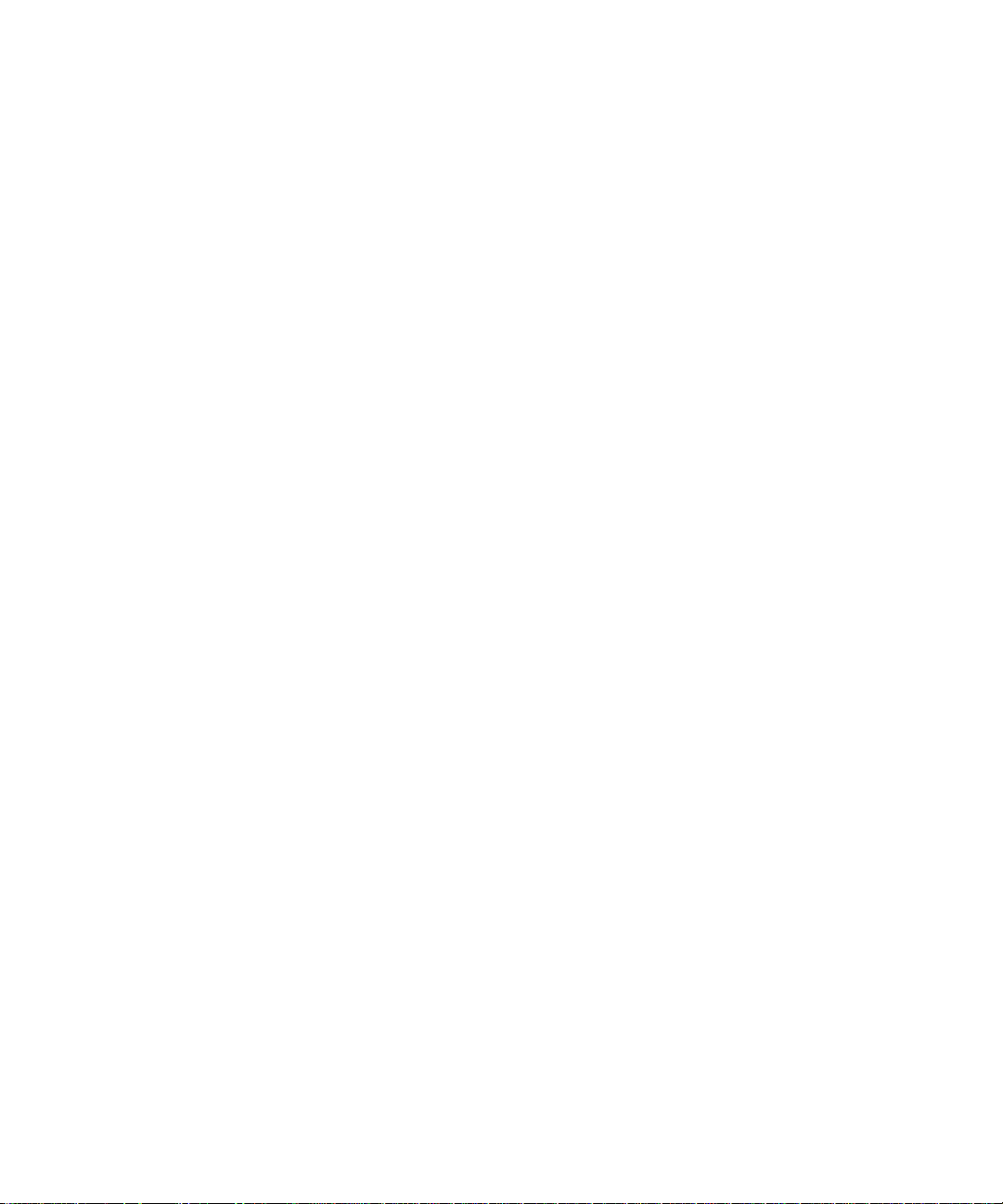
Guia do usuário
Especifique se o filtro de mensagens de e-mail deve encaminhar todas as mensagens para o dispositivo BlackBerry®.
Não encaminhar mensagens ao dispositivo:
Altere esta opção para interromper o encaminhamento de mensagens de e-mail para o dispositivo. Ao especificar esta opção para o
endereço de e-mail do BlackBerry, você não poderá exibir as mensagens de e-mail filtradas a menos que defina a opção para
encaminhar automaticamente as mensagens de e-mail recebidas para outro endereço de e-mail.
Gerenciando e-mails
Solução de problemas de gerenciamento de mensagens de e-mail
Não consigo encaminhar mensagens de e-mail de uma conta pessoal para o dispositivo
Dependendo do seu provedor de serviços de e-mail, você não poderá configurar uma conta de e-mail existente a fim de encaminhar as
mensagens recebidas para o endereço de e-mail do BlackBerry®.
Você pode encontrar uma das seguintes situações:
• O provedor de serviços de e-mail poderá permitir que você configure o encaminhamento de mensagens de e-mail.
• O provedor de serviços de e-mail poderá configurar o encaminhamento de mensagens para você, caso solicite esse serviço.
• O provedor de serviços de e-mail pode não permitir que você encaminhe mensagens para outros endereços de e-mail.
Para obter mais informações sobre como configurar ou interromper o encaminhamento de mensagens de e-mail, consulte a ajuda on-line
da sua conta de e-mail ou entre em contato com o provedor de serviços de e-mail.
15

Guia do usuário
Dispositivos BlackBerry
16

Guia do usuário
Dispositivos BlackBerry
Dispositivos BlackBerry
Aspectos básicos do dispositivo BlackBerry
Sobre a troca de dispositivos
O dispositivo BlackBerry® está vinculado ao serviço de mensagens do BlackBerry® Mail. Se você trocar o dispositivo, atualize o PIN desse
dispositivo no site do BlackBerry Mail ou ligue para seu provedor de serviços sem fio. Ao efetuar login no site do BlackBerry Mail, forneça
o PIN do novo dispositivo. Se você não atualizar o PIN do dispositivo, as mensagens de e-mail continuarão a ser enviadas para o dispositivo
anterior.
Dependendo do seu provedor de serviços sem fio, talvez não seja possível trocar de dispositivo.
Se você quiser usar o BlackBerry Mail, só poderá trocar para um dispositivo BlackBerry. Dispositivos habilitados para BlackBerry não são
compatíveis com o BlackBerry Mail.
Atualizar informações do dispositivo
1. No site do BlackBerry® Mail , no painel esquerdo, clique em Trocar dispositivo.
2. Digite as informações do novo dispositivo BlackBerry.
3. Clique em Salvar.
Localizar o PIN e o IMEI, ESN ou MEID
Dependendo do provedor de serviços sem fio, o dispositivo BlackBerry® terá um IMEI, ESN ou MEID.
Execute uma das seguintes ações:
• Nas opções do dispositivo, clique em Status.
• Procure as informações de PIN e IMEI, ESN ou MEID na parte externa da caixa original do dispositivo.
• Desligue o dispositivo e remova a bateria. Procure o adesivo que contém as informações de PIN e IMEI, ESN ou MEID.
Sobre os cadernos de serviços
Os cadernos de serviços determinam quais serviços estão disponíveis no dispositivo BlackBerry®. Se o dispositivo for trocado ou não estiver
funcionando corretamente, você poderá enviar cadernos de serviços para ele.
Enviar cadernos de serviços
1. No site do BlackBerry® Mail, no painel esquerdo, clique em Cadernos de serviços.
2. Clique em Enviar cadernos de serviços.
3. Clique em OK.
17

Guia do usuário
Dispositivos BlackBerry
Solução de problemas de dispositivos BlackBerry
Não posso enviar nem receber e-mails no dispositivo
Tente realizar as seguintes ações:
• Verifique se o dispositivo BlackBerry® está conectado à rede sem fio. Se você não estiver em uma área de cobertura de conexão sem
fio, o dispositivo enviará e receberá mensagens de e-mail quando você retornar à área de cobertura. Para obter mais informações
sobre a cobertura de rede sem fio, consulte a documentação impressa fornecida com o dispositivo.
• Envie cadernos de serviços ao dispositivo.
• Se você tiver configurado filtros de mensagens para sua conta de e-mail do BlackBerry, esses filtros impedirão o BlackBerry® Mail de
entregar mensagens para o dispositivo.
• Verifique se o dispositivo BlackBerry está executando o BlackBerry Device Software versão 4.0 ou posterior.
Não registrei meu dispositivo na rede sem fio
Você precisa registrar o dispositivo BlackBerry® na rede sem fio para que o BlackBerry® Mail recupere informações e ajude-o a criar uma
conta do BlackBerry Mail.
Registre o dispositivo na rede sem fio.
Para obter mais informações sobre como registrar o dispositivo, consulte a documentação fornecida com ele.
Não consigo transferir o endereço de e-mail do BlackBerry para o novo dispositivo
Tente realizar as seguintes ações:
• Verifique se os números PIN e ESN, IMEI ou MEID digitados correspondem aos números PIN e ESN, IMEI ou MEID do dispositivo
BlackBerry®.
• Entre em contato com o provedor de serviços sem fio para verificar se ele oferece suporte à troca de dispositivos.
• Se quiser usar o BlackBerry® Mail, verifique se o dispositivo para o qual está trocando é um dispositivo BlackBerry. Dispositivos
habilitados para BlackBerry não são compatíveis com o BlackBerry Mail.
18
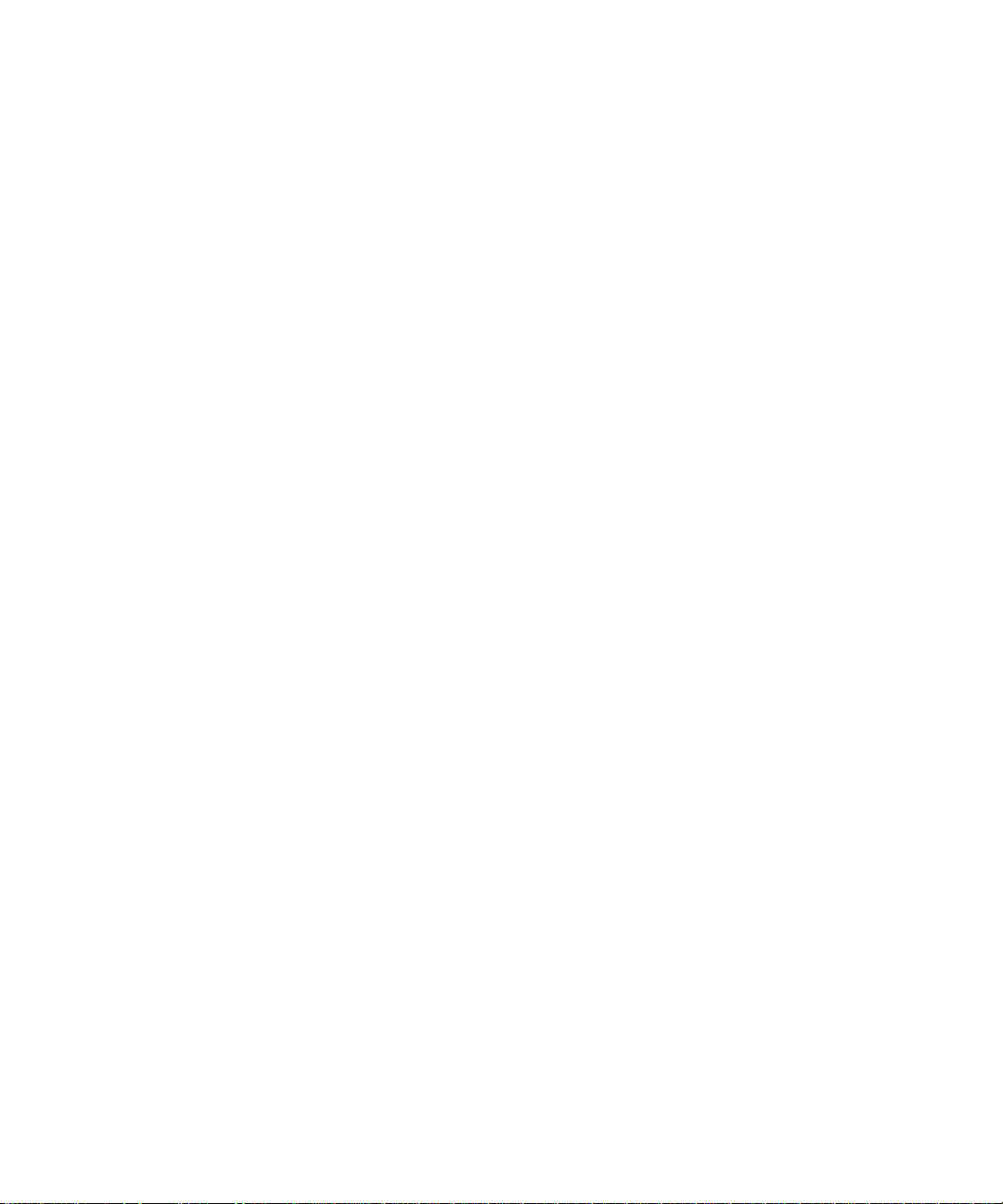
Guia do usuário
Glossário
endereço de e-mail do BlackBerry
Endereço de e-mail do BlackBerry é o endereço que você cria para enviar e receber mensagens no dispositivo BlackBerry.
Se você tiver uma conta de e-mail com um provedor de serviços que oferece suporte ao encaminhamento de mensagens, poderá
encaminhar as mensagens recebidas nesta conta para o endereço de e-mail do BlackBerry e abri-las no dispositivo BlackBerry.
Se você atualizar para o BlackBerry Internet Service, poderá manter o endereço de e-mail original do BlackBerry.
dispositivo habilitado para BlackBerry
Um dispositivo habilitado para BlackBerry é um dispositivo com o software BlackBerry Connect ou BlackBerry Built-In, ou um
dispositivo executando a BlackBerry Application Suite. Dispositivos habilitados para BlackBerry oferecem ao usuário acesso a
aplicativos e serviços BlackBerry.
BlackBerry Internet Service
O BlackBerry Internet Service foi projetado para oferecer aos assinantes entrega automática de mensagens de e-mail, acesso móvel
a imagens e anexos de e-mails, além de acesso ao conteúdo da Internet.
Os assinantes podem adicionar ao BlackBerry Internet Service endereços de contas de e-mail suportadas existentes. O BlackBerry
Internet Service foi projetado para recuperar mensagens de e-mail dessas contas de e-mail e entregá-las aos dispositivos BlackBerry
dos assinantes. O BlackBerry Internet Service também foi projetado para reconciliar mensagens de e-mail entre o dispositivo
BlackBerry dos assinantes e suas contas de e-mail pela rede sem fio, eliminando o gerenciamento duplicado de mensagens.
Glossário
BlackBerry Mail
O BlackBerry Mail foi projetado para oferecer aos assinantes entrega de mensagens de e-mail por envio “push” e acesso móvel
conveniente a conteúdo da Internet nos dispositivos BlackBerry. Os assinantes criam um endereço de e-mail do BlackBerry a ser
usado para enviar e receber mensagens nos dispositivos BlackBerry.
DSL
DSL (Digital Subscriber Line) é uma conexão de alta velocidade com a Internet que usa a tecnologia de telefonia convencional existente
para transportar dados em ampla largura de banda aos assinantes do serviço de Internet.
ESN
electronic serial number (número de série eletrônico)
HTTP
Hypertext Transfer Protocol (protocolo de transferência de hipertexto)
IMAP
Internet Message Access Protocol (protocolo de acesso a mensagens na Internet)
IMEI
International Mobile Equipment Identity (identidade internacional de equipamento móvel)
ISP
Internet service provider (provedor de serviços de Internet)
19

Guia do usuário
MEID
Mobile Equipment Identifier (identificador de equipamento móvel)
PIN
personal identification number (número de identificação pessoal)
POP
Post Office Protocol (protocolo de correio)
SIM
Subscriber Identity Module (módulo de identificação do assinante)
SSL
Secure Sockets Layer (camada de soquete de segurança)
Glossário
20

Guia do usuário
Aviso legal
Aviso legal
Este guia do usuário fornece instruções para acessar o BlackBerry Mail usando o navegador de um computador.
©2008 Research In Motion Limited. Todos os direitos reservados. BlackBerry®, RIM®, Research In Motion®, SureType® e marcas comerciais,
nomes e logotipos relacionados são propriedade da Research In Motion Limited e estão registrados e/ou são usados como marcas
comerciais nos EUA, Canadá e em vários países.
Microsoft, Outlook e Internet Explorer são marcas comerciais da Microsoft Corporation. Todas as outras marcas, nomes de produtos, nomes
de empresas, marcas comerciais e marcas de serviços pertencem a seus respectivos proprietários.
O smartphone BlackBerry e outros dispositivos e/ou softwares associados estão protegidos por direitos autorais, acordos internacionais
e várias patentes, incluindo uma ou mais das seguintes patentes nos EUA: 6.278.442; 6.271.605; 6.219.694; 6.075.470; 6.073.318;
D445.428; D433.460; D416.256. Outras patentes estão registradas ou com registro pendente nos EUA e em vários países. Visite o site
www.rim.com/patents para obter uma lista das patentes da RIM (como definido doravante).
Esta documentação, incluindo toda a documentação incorporada por referência, como a documentação fornecida ou disponível em
www.blackberry.com/go/docs, é oferecida ou disponibilizada "NA FORMA EM QUE SE ENCONTRA" e "CONFORME A DISPONIBILIDADE",
sem condições, endossos, responsabilidades, declarações ou garantias de qualquer espécie pela Research In Motion Limited e suas
empresas afiliadas ("RIM"), e a RIM não assume nenhuma responsabilidade por erros tipográficos, técnicos ou de outra natureza
encontrados neste documento, nem por eventuais omissões. Esta documentação pode usar termos genéricos ao descrever alguns aspectos
de tecnologia da RIM com o objetivo de proteger informações confidenciais e de propriedade da RIM, e/ou segredos comerciais da mesma.
A RIM reserva-se o direito de alterar periodicamente as informações contidas nesta documentação e não se compromete a fornecer, seja
regularmente ou de qualquer outra forma, tais alterações, atualizações, aprimoramentos ou outras inclusões à mesma.
Este documento pode conter referências a fontes de informação, hardware ou software, produtos ou serviços e/ou sites de terceiros
(coletivamente chamadas de “Informações de terceiros”). A RIM não controla nem se responsabiliza por quaisquer Informações de terceiros,
incluindo, sem limitações, conteúdo, precisão, conformidade com leis de direitos autorais, desempenho, compatibilidade, confiabilidade,
legalidade, decoro, links ou qualquer outro aspecto a elas relacionado. A inclusão de Informações de terceiros neste documento não implica
o endosso da RIM aos terceiros ou a suas informações. A instalação e o uso de Informações de terceiros com os produtos e serviços da
RIM podem exigir uma ou mais licenças de patente, marca comercial ou direitos autorais a fim de evitar a violação dos direitos de
propriedade intelectual de terceiros. Quaisquer negociações com Informações de terceiros, incluindo, sem limitações, conformidade com
licenças, termos e condições aplicáveis, são feitas exclusivamente entre você e o terceiro. Você é o único responsável por determinar se
tais licenças de terceiros são necessárias e por adquiri-las. Caso tais licenças de propriedade intelectual sejam necessárias, a RIM
recomenda expressamente que você não instale nem use Informações de terceiros até que todas as licenças aplicáveis tenham sido
adquiridas por você ou em seu nome. Seu uso das Informações de terceiros será regido e estará sujeito à sua aceitação dos termos das
licenças dessas informações. Quaisquer Informações de terceiros fornecidas com os produtos e serviços da RIM são fornecidas “na forma
em que se encontram”. A RIM não oferece nenhuma declaração ou garantia em relação a Informações de terceiros e a RIM não assume
nenhuma responsabilidade em relação a estas, mesmo que tenha sido informada sobre a possibilidade de danos ou que possa prever a
ocorrência de danos.
Research In Motion Limited
295 Phillip Street
Waterloo, ON N2L 3W8
Canadá
Research In Motion UK Limited
21
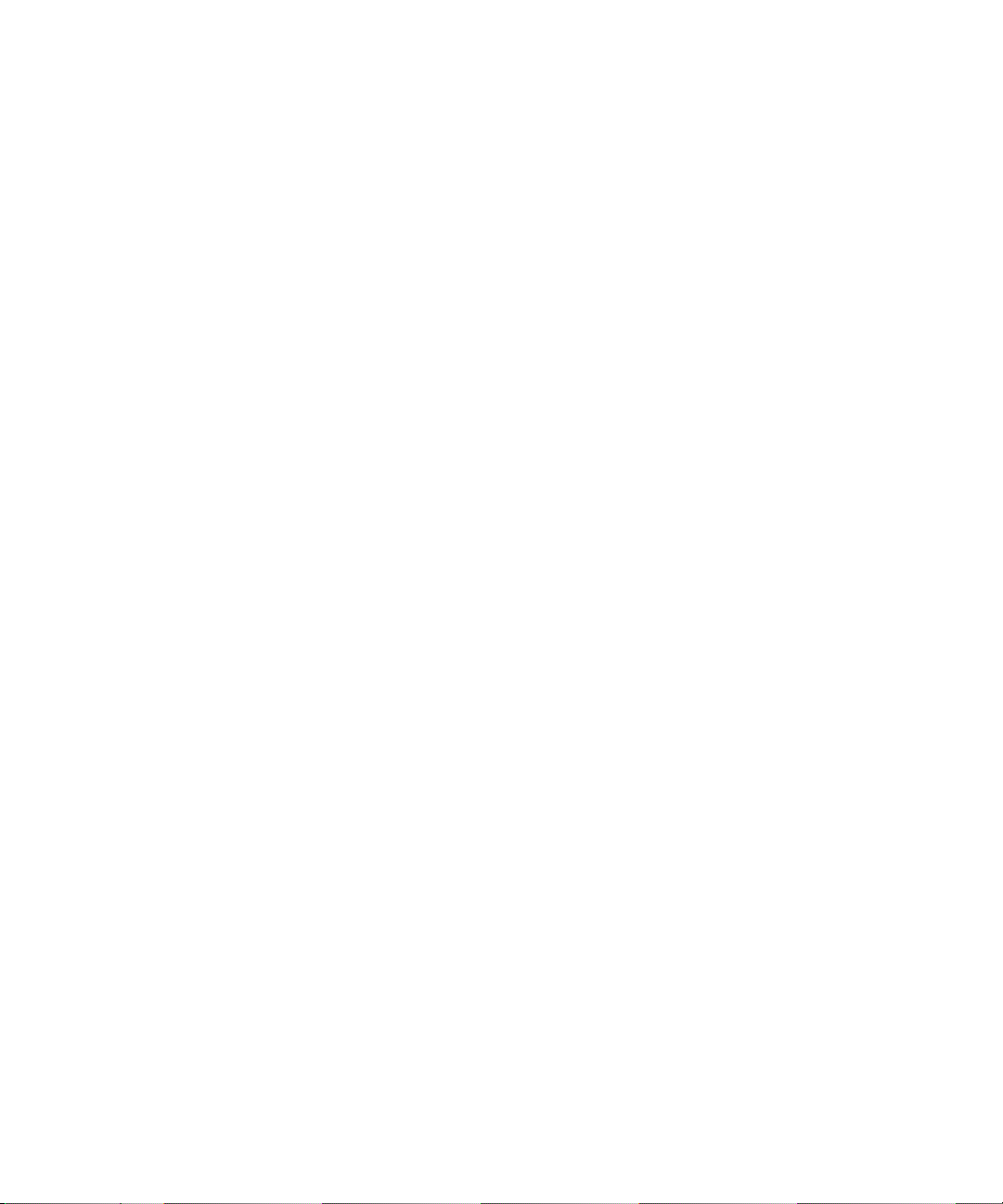
Guia do usuário
Centrum House, 36 Station Road
Egham, Surrey TW20 9LF
Reino Unido
Publicado no Canadá
Aviso legal
22
